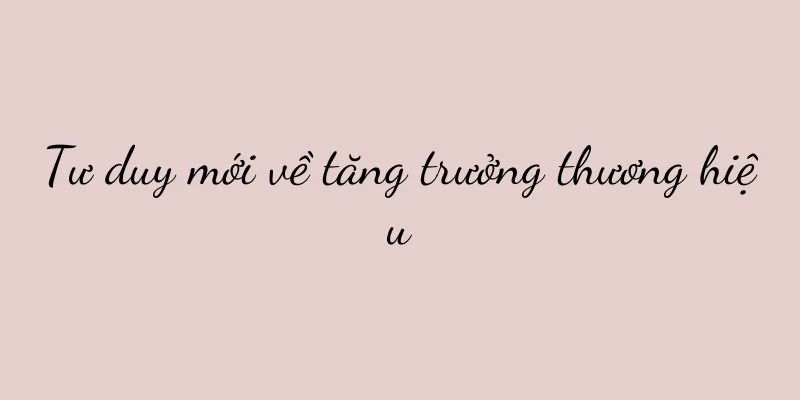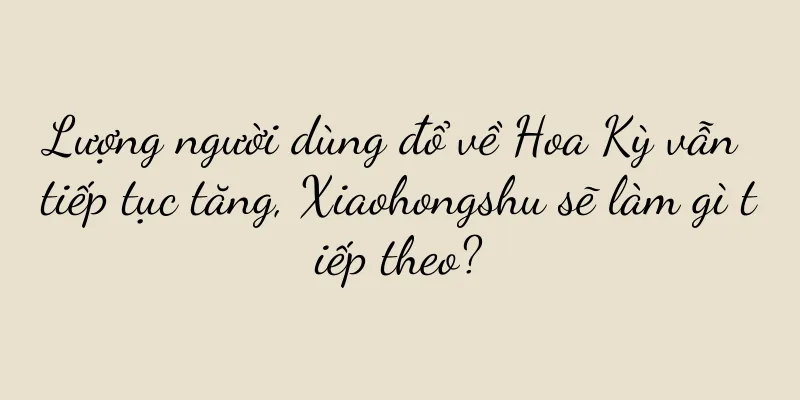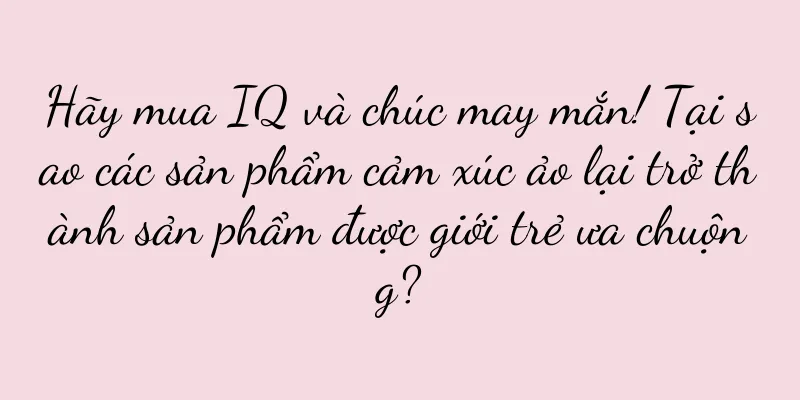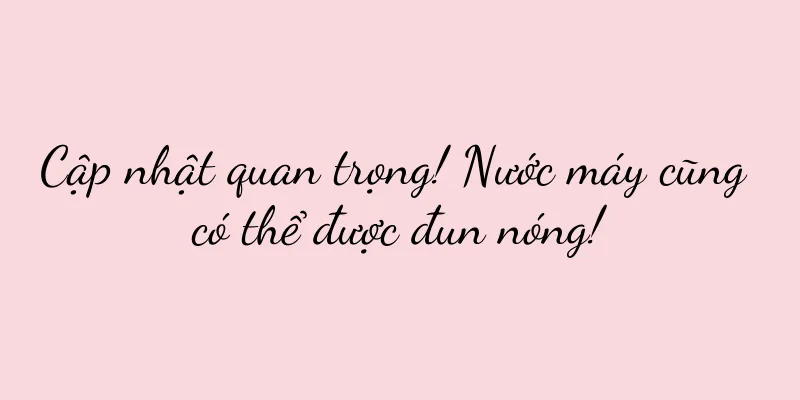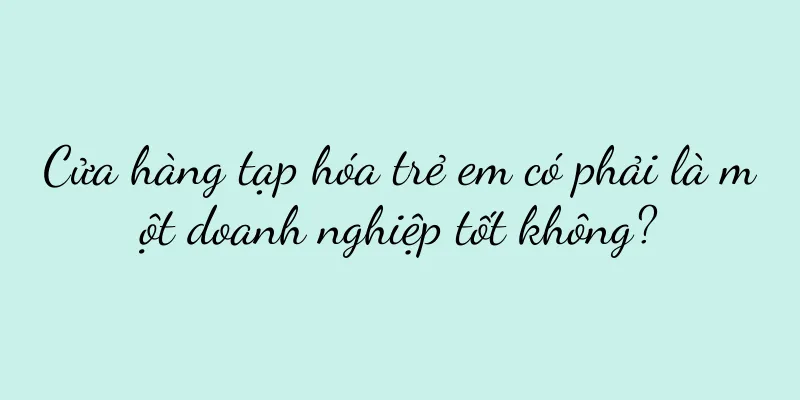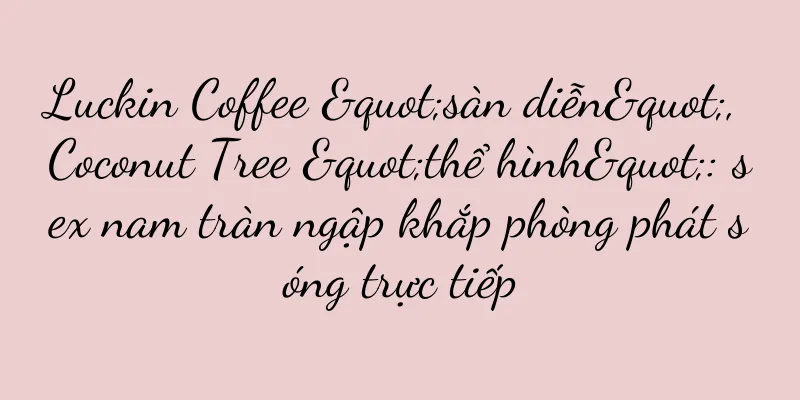Hướng dẫn sử dụng chức năng chụp màn hình dài của Huawei (hướng dẫn từng bước cách sử dụng chức năng chụp màn hình dài của Huawei một cách dễ dàng)

|
Khi sử dụng điện thoại di động trong cuộc sống hàng ngày, chúng ta thường gặp phải những tình huống cần chụp ảnh dài, chẳng hạn như lưu toàn bộ trang web, bản ghi trò chuyện hoặc bài viết dài. Điện thoại Huawei cung cấp một chức năng tiện lợi và thiết thực, đó là chụp ảnh màn hình dài Huawei. Bài viết này sẽ giới thiệu chi tiết cách sử dụng ảnh chụp màn hình dài của Huawei và cung cấp hướng dẫn từng bước để bạn có thể dễ dàng xử lý nhiều nhu cầu chụp ảnh màn hình dài khác nhau. Bật tính năng chụp ảnh màn hình Rất dễ để bật chức năng chụp ảnh màn hình trên điện thoại Huawei. Chỉ cần nhấn và giữ nút nguồn và phím giảm âm lượng của điện thoại cùng lúc để nhanh chóng vào chế độ chụp ảnh màn hình. Chọn chức năng "Ảnh chụp màn hình dài" Ở chế độ ảnh chụp màn hình, bạn sẽ thấy một số tùy chọn xuất hiện ở cuối màn hình, bao gồm ảnh chụp màn hình hình chữ nhật, ảnh chụp màn hình cuộn, v.v. Chọn tùy chọn "Ảnh chụp màn hình dài" để vào giao diện chức năng chụp ảnh màn hình dài của Huawei. Thiết lập các thông số ảnh chụp màn hình cuộn Sau khi vào giao diện chức năng chụp ảnh màn hình dài, bạn có thể thiết lập các thông số cho ảnh chụp màn hình cuộn. Điện thoại Huawei sẽ tự động tính toán khoảng cách cuộn cần thiết cho giao diện hiện tại. Bạn cũng có thể điều chỉnh thủ công tốc độ và hướng cuộn để đảm bảo chụp được toàn bộ hình ảnh dài. Bắt đầu cuộn ảnh chụp màn hình Sau khi nhấp vào nút "Bắt đầu", điện thoại Huawei sẽ tự động cuộn màn hình và liên tục chụp nội dung đang hiển thị trong quá trình cuộn. Bạn có thể điều chỉnh tốc độ cuộn tùy theo nhu cầu để đảm bảo chụp được hình ảnh dài rõ nét và đầy đủ. Chụp ảnh dài hoàn tất Khi ảnh chụp màn hình cuộn hoàn tất, điện thoại Huawei sẽ tự động dừng cuộn và tạo ra một bức ảnh dài. Bạn có thể xem hình ảnh dài đã chụp trên giao diện xem trước và thực hiện các thao tác chỉnh sửa hoặc lưu tiếp theo. Chỉnh sửa và đánh dấu hình ảnh dài Trên giao diện xem trước, bạn có thể chỉnh sửa và đánh dấu hình ảnh dài. Điện thoại Huawei cung cấp nhiều công cụ chỉnh sửa, chẳng hạn như thêm văn bản và vẽ bằng cọ, để giúp bạn cá nhân hóa những hình ảnh dài. Lưu và chia sẻ hình ảnh dài Sau khi hoàn tất chỉnh sửa hình ảnh dài, bạn có thể chọn lưu hoặc chia sẻ hình ảnh dài đó. Điện thoại Huawei hỗ trợ lưu ảnh dài vào album hoặc chia sẻ trực tiếp với bạn bè, mạng xã hội và các nền tảng khác. Lưu ý: Tránh khoảng trống và mờ Khi chụp ảnh màn hình cuộn, cần đặc biệt chú ý để tránh hiện tượng gián đoạn và mờ. Bạn có thể điều chỉnh tốc độ cuộn, hướng và cuộn thủ công để đảm bảo chụp được những hình ảnh dài chất lượng cao. Các tình huống áp dụng: trang web, bản ghi trò chuyện, v.v. Chức năng chụp ảnh màn hình dài của Huawei phù hợp với nhiều tình huống khác nhau, đặc biệt là khi bạn cần chụp ảnh dài. Cho dù bạn muốn lưu toàn bộ trang web, lịch sử trò chuyện hay một bài viết dài, Huawei Long Screenshot đều có thể giúp bạn thực hiện dễ dàng. Sự khác biệt với các thương hiệu điện thoại di động khác Chức năng chụp màn hình dài của Huawei có thể hơi khác so với các thương hiệu điện thoại di động khác. Tuy nhiên, bất kể bạn sử dụng loại điện thoại di động nào, các nguyên tắc cơ bản và phương pháp vận hành được cung cấp trong bài viết này đều mang tính phổ quát, giúp bạn xử lý tốt hơn nhu cầu chụp ảnh thời gian dài. Phát triển thêm ảnh chụp màn hình dài của Huawei Chức năng chụp ảnh màn hình dài của Huawei liên tục được phát triển và cải thiện. Trong tương lai, chúng ta có thể mong đợi nhiều tính năng và tối ưu hóa hơn để việc chụp ảnh dài trở nên thuận tiện và hiệu quả hơn khi sử dụng điện thoại Huawei. Mẹo: Cách quay video cuộn Ngoài giao diện tĩnh, chức năng chụp ảnh màn hình dài của Huawei còn hỗ trợ chụp video cuộn. Bạn có thể làm theo các bước tương tự để dễ dàng ghi lại video cuộn và lưu nó. Giải quyết các vấn đề thường gặp: chụp không đầy đủ, ảnh chụp màn hình bị mờ, v.v. Khi sử dụng chức năng chụp ảnh màn hình dài của Huawei, đôi khi bạn có thể gặp phải một số vấn đề phổ biến như ảnh chụp màn hình không đầy đủ, ảnh chụp màn hình bị mờ, v.v. Bài viết này sẽ cung cấp cho bạn một số mẹo và gợi ý để giải quyết những vấn đề này. Mẹo vận hành: phím tắt và cài đặt cử chỉ Để cải thiện hơn nữa trải nghiệm người dùng khi sử dụng chức năng chụp ảnh màn hình dài của Huawei, bạn có thể thiết lập một số phím tắt và cử chỉ để bật và vận hành chức năng chụp ảnh màn hình dài thuận tiện hơn. Qua phần giới thiệu trong bài viết này, bạn đã biết cách sử dụng chức năng chụp ảnh màn hình dài của Huawei. Cho dù bạn muốn lưu toàn bộ trang web hay chụp một bài viết dài, Huawei Long Screenshot đều có thể giúp bạn thực hiện dễ dàng. Tôi hy vọng những hướng dẫn và mẹo này sẽ hữu ích với bạn và giúp bạn xử lý thuận tiện hơn các nhu cầu chụp ảnh dài khác nhau trong cuộc sống hàng ngày. |
<<: Cách chụp ảnh màn hình dài trên Xiaomi (cách chụp ảnh màn hình toàn trang dễ dàng)
Gợi ý
Giải pháp khắc phục lỗi máy lạnh Chigo FF (giải quyết lỗi máy lạnh Chigo FF dễ dàng)
Điều này khiến cho máy điều hòa không thể hoạt độn...
Trận chiến giữa sân khấu video dài
Bài viết này chủ yếu thảo luận về tình hình phát ...
Tại sao chuyển đổi số phải là dự án “lãnh đạo hàng đầu”?
Bắt đầu từ chuyển đổi số, bài viết này phân tích ...
100 dự đoán từ khóa cho năm 2023 | Sức khỏe (81-90): Gua Sha, Meta-Mindfulness và các bài tập “Nghỉ ngơi”
Thương hiệu Wunderman Intelligence của WPP vừa cô...
Máy tính để bàn cấu hình cao được đề xuất trong năm 2018 (máy tính để bàn cho trải nghiệm chơi game)
Máy tính để bàn cao cấp Máy tính để bàn cấu hình c...
Điện thoại OPPO A11s như thế nào (trải nghiệm OPPO A11s)
Gần đây, OPPO đã tổ chức một hội nghị ra mắt sản p...
Hộp vé máy bay giấu kín, trao đổi chỗ ở, sao chép Zibo, ai tham gia cuộc vui?
"Hộp vé máy bay giấu kín", "đổi ch...
Bí quyết nấu cháo sườn heo ngon (cách nấu cháo mềm mịn)
Cháo sườn heo được nhiều người ưa chuộng như một m...
Việc Tencent Video mở rộng TikTok sẽ ảnh hưởng như thế nào đến chu kỳ cạnh tranh tiếp theo trong ngành công nghiệp nghe nhìn?
Tencent Video đã công bố quan hệ hợp tác với nền ...
Một chiếc mũ xấu xí đã trở nên lan truyền! Maimen có phải là một chiến dịch tiếp thị tẩy não không?
Kiểu mũ nào đã gây nên cơn sốt trên Internet như ...
Cập nhật chính cho tài khoản video và tài khoản công khai
WeChat đã cập nhật lại các chức năng của mình. Ch...
Sự đồng thuận không còn nữa, Double 11 bước vào kỷ nguyên mới của “phân chia”|Quan sát tiếp thị Double 11②
Ngày xưa, các nền tảng thương mại điện tử lớn có ...
Giải thích chi tiết về dịch vụ sửa chữa máy giặt tại thành phố Qionglai (trình bày tình hình phát triển và đặc điểm dịch vụ của ngành sửa chữa máy giặt tại thành phố Qionglai)
Những năm gần đây, ngành dịch vụ sửa chữa máy giặt...
Danh sách mod Left 4 Dead 2 Zoe (có danh sách trò chơi đầy đủ)
"Left 4 Dead" là một trò chơi sinh tồn c...
Ai là người sáng tác tiểu phẩm có ảnh hưởng nhất? Xinbang chính thức công bố "Danh sách những người sáng tạo Short Play có sức ảnh hưởng"
Với sự phát triển nhanh chóng của các nền tảng vi...